विंडोज 11 में नेटवर्क स्थिति और एडेप्टर गुणों की जांच कैसे करें
विंडोज 11 में नेटवर्क स्थिति और एडेप्टर गुणों की जांच करने का तरीका यहां दिया गया है। नए सेटिंग्स ऐप के लिए धन्यवाद, कुछ उपयोगकर्ता इंटरफ़ेस परिवर्तनों से भ्रमित हो सकते हैं।
विज्ञापन
विंडोज 11 में अपडेटेड डिज़ाइन और लेआउट के साथ बिल्कुल नया सेटिंग ऐप है। दृश्य परिवर्तनों के अलावा, यह कुछ नई सुविधाओं और पहले से गायब क्षमताओं को भी लाया, उदाहरण के लिए, विंडोज 11 में एक अद्यतन नेटवर्क स्थिति पृष्ठ। अब, आप पुराने कंट्रोल पैनल पर स्विच किए बिना अपने इंटरनेट कनेक्शन के बारे में अधिक जानकारी प्राप्त कर सकते हैं।
यह आलेख आपको दिखाएगा कि विंडोज 11 में नेटवर्क की स्थिति कैसे जांचें। साथ ही, आपको विंडोज 11 में नेटवर्क गुण कैसे खोजें और विंडोज 11 में क्लासिक नेटवर्क एडेप्टर कंट्रोल पैनल एप्लेट कैसे खोलें, इसके बारे में अधिक जानकारी मिलेगी।
विंडोज 11 में इंटरनेट कनेक्शन की स्थिति जांचें
- को खोलो विंडोज सेटिंग्स अनुप्रयोग। आप दबाकर ऐसा कर सकते हैं जीत + मैं शॉर्टकट, खोज या स्टार्ट मेनू का उपयोग करके।
- के पास जाओ नेटवर्क और इंटरनेट.
- क्लिक उन्नत नेटवर्क सेटिंग्स.
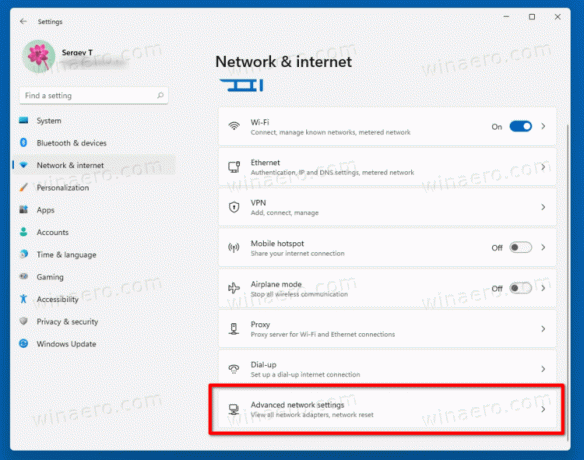
- नेटवर्क एडेप्टर की सूची में, वह ढूंढें जिसे आप जांचना चाहते हैं। यह हो सकता है ईथरनेट, वाई - फाई, या ब्लूटूथ, इस पर निर्भर करता है कि आप किस प्रकार के कनेक्शन का उपयोग कर रहे हैं।
- नेटवर्क एडॉप्टर के सेक्शन का विस्तार करने और उसकी स्थिति की जांच करने के लिए उस पर क्लिक करें। वहां आप एडॉप्टर का नाम, वर्तमान स्थिति, प्राप्त/भेजे गए बाइट्स, लिंक की गति और कनेक्शन की अवधि देख सकते हैं।
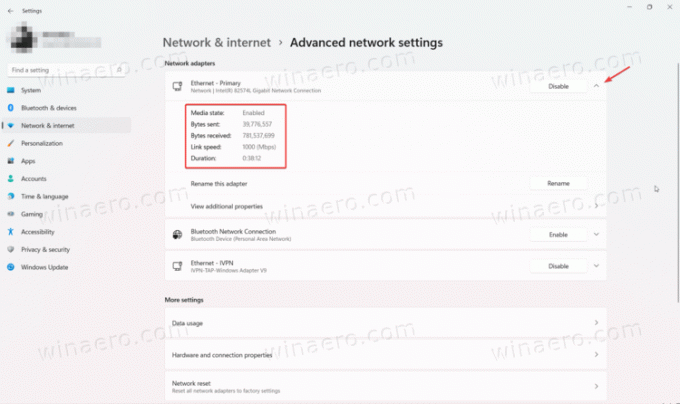
किया हुआ! यह विंडोज 10 पर एक बड़ा सुधार है, जहां वह सारा डेटा केवल प्राचीन नियंत्रण कक्ष में उपलब्ध है।
युक्ति: इस स्क्रीन पर, आप यह भी कर सकते हैं नेटवर्क एडेप्टर का नाम बदलें या इसे अक्षम करें विंडोज 11 में।
विंडोज 11 में नेटवर्क गुण कैसे खोजें
- के लिए जाओ विंडोज सेटिंग्स (जीत + मैं) > नेटवर्क और इंटरनेट > उन्नत नेटवर्क सेटिंग्स.
- एडॉप्टर का चयन करें कि आप विंडोज 11 में किन गुणों की जांच करना चाहते हैं।
- को चुनिए अतिरिक्त गुण देखें विकल्प।

- अगली स्क्रीन पर, आप संबंधित बटन पर क्लिक करके विंडोज 11 में आईपी और डीएनएस असाइनमेंट बदल सकते हैं। उन बटनों के नीचे, विंडोज 11 आपके एडेप्टर के बारे में सारी जानकारी दिखाता है: आईपीवी 6/आईपीवी 4 पते, प्राथमिक डीएनएस प्रत्यय, और एडेप्टर के बारे में विवरण।
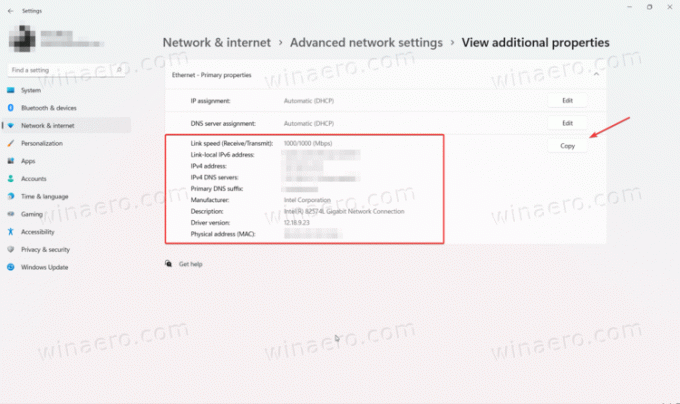
- आप दबा सकते हैं प्रतिलिपि विंडोज 11 में नेटवर्क गुणों की प्रतिलिपि बनाने के लिए बटन और फिर इसे किसी ऐप या दस्तावेज़ में पेस्ट करें।
किया हुआ!
वैकल्पिक रूप से, आप सभी नेटवर्क एडेप्टर गुणों को एक स्क्रीन पर खोलकर सूचीबद्ध कर सकते हैं विंडोज सेटिंग्स> नेटवर्क और इंटरनेट> उन्नत नेटवर्क सेटिंग्स> हार्डवेयर और कनेक्शन गुण.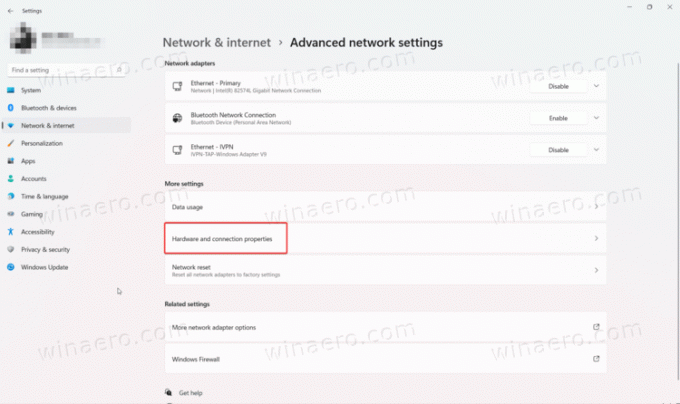
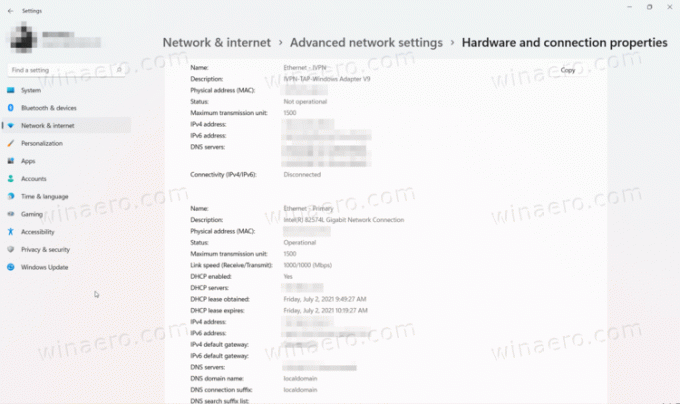
क्लासिक नेटवर्क कनेक्शन और एडेप्टर कैसे खोजें
आप क्लासिक कंट्रोल पैनल का उपयोग करके खोल सकते हैं जीत + आर शॉर्टकट और नियंत्रण आदेश। फिर, पर नेविगेट करें नेटवर्क और इंटरनेट अनुभाग।
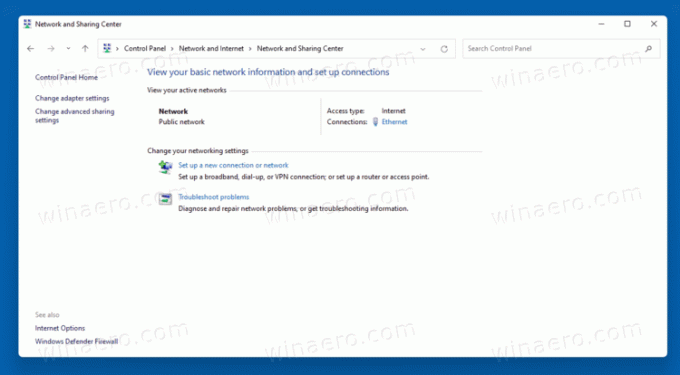
वैकल्पिक रूप से, खोलें विंडोज सेटिंग्स> नेटवर्क और इंटरनेट> उन्नत नेटवर्क सेटिंग्स> अधिक नेटवर्क एडेप्टर विकल्प.

उस लिंक पर क्लिक करने से सभी उपलब्ध नेटवर्क एडेप्टर के साथ पुरानी कंट्रोल पैनल विंडो आ जाएगी। 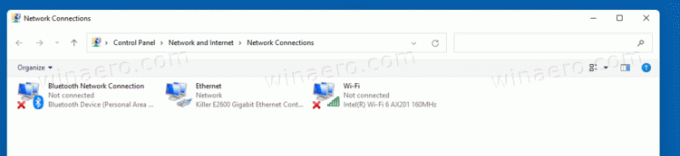
बस, इतना ही।


